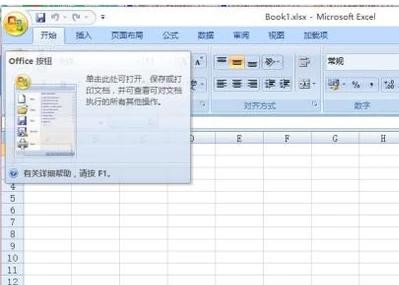cad制作的图形文件无效如何办?
发表时间:2023-09-07 来源:明辉站整理相关软件相关文章人气:
[摘要]cad图形文件无效怎么办?近期使用Auto CAD 制作图片的用户反应得到的cad图形文件无效的现象,无法正常打开,当然也有用户反应在cad出错之后所有的cad文件都打不开的现象,那么遇到“cad图形文件无效”该怎么办?在本文中win10系统之家小编给大家介...
cad图形文件无效怎么办?近期使用Auto CAD 制作图片的用户反应得到的cad图形文件无效的现象,无法正常打开,当然也有用户反应在cad出错之后所有的cad文件都打不开的现象,那么遇到“cad图形文件无效”该怎么办?在本文中win10系统之家小编给大家介绍下解决方法。
故障一:
电脑意外关机之后,所有的CAD图形文件打开都提示我们【CAD图形文件无效】
解决方式:
1.打开【我的电脑】-- 点击上方的【工具】--选择【文件夹选项】--切换到【查看】选项卡中-- 下拉滑动条,将【隐藏已知文件类型的扩展名】前面的勾去掉--点击【确定】--然后退出。
2.在CAD保存图形文件时候,会同时产生一个后缀名为【bak】的备份文件,在电脑上找到这个【.bak】的文件(文件名与出错的文件名一样),复制到自己的电脑中--然后将【.bak】更改为【.dwg】然后文件就能被我们打开啦。
故障二:
CAD软件错误之后引起的【CAD图形文件无效】
解决方法:
1.打开中望CAD软件,在主窗口下方的命令行中输入【recover】,然后按下回车键,这是修复CAD图形文件的命令-- 弹出对话框中选择出租哦的CAD图形文件--然后开始修复--如果遇到中途停止了,就在此按下回车键继续修复CAD图形文件,直到修复完毕,然后点击确定。
2.再次打开刚才出问题的CAD图形文件,问题就解决啦。
故障三:
该CAD图纸是别人发送给我们的,无法打开
解决方式:
1.先查看对方电脑中的CAD的版本,如果是CAD2007或是更高的版本,但自己的电脑中CAD版本为CAD2003,也就是说对方CAD版本高于自己的版本时,就可能导致该问题。
2.下载安装与对方CAD版本一致的CAD,然后打开该CAD文件即可。
故障四:
上述介绍的3个方法都无法解决
解决方法:
您可以在百度搜索“Free DEG Viewer”,下载安装该软件,将CAD文件直接通过转换器转换为PDF格式,在通过PDF阅读器查看该CAD图形文件。
以上便是小编给大家分享的《cad图形文件无效》的有效解决方法!
学习教程快速掌握从入门到精通的电脑知识